win7计算机管理器 WIN7打开计算机管理的步骤
更新时间:2025-03-26 08:51:15作者:jiang
Win7计算机管理器是Windows 7操作系统中一个非常重要的工具,可以帮助用户管理和监控计算机的各种硬件和软件资源,要打开计算机管理器,首先需要点击开始菜单,然后选择控制面板,接着点击系统和安全,再选择管理工具,最后找到计算机管理并点击即可进入计算机管理器界面。通过计算机管理器,用户可以查看系统事件、设备管理、磁盘管理等信息,方便进行系统维护和优化。
步骤如下:
1.第一种方法也是最简单的方法,我们在桌面的计算机图标上单击鼠标右键。然后选择管理!
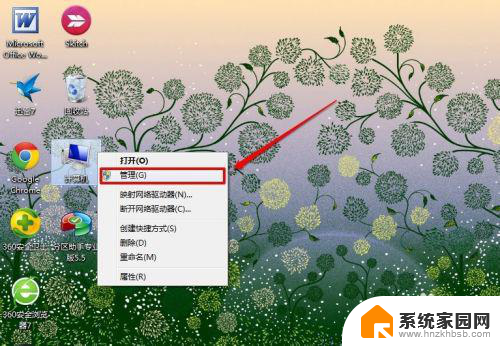
2.这样我们就打开了计算机管理窗口!

3.第二种方法,我们点击WIN7的开始菜单。然后在搜索框中输入命令compmgmt.msc然后打开计算机管理即可!



4.第三种方法,我们可以点击桌面计算机图标打开计算机窗口!然后点击窗口中的打开控制面板!

5.在控制面板中我们将查看方式改为大图标查看,然后点击管理工具打开!

6.然后在管理工具中我们点击计算机管理打开即可!


7.通过上面的方法,我们都可以打开计算机管理窗口!很多朋友可能要说,你介绍这么多方法做啥。小编告诉你,小编的电脑就碰到了,在桌面计算机图标上单击鼠标右键,然后选择管理打不开计算机管理的情况!所以我们知道的多些还是很有好处的!

以上就是win7计算机管理器的全部内容,碰到同样情况的朋友们赶紧参照小编的方法来处理吧,希望能够对大家有所帮助。
win7计算机管理器 WIN7打开计算机管理的步骤相关教程
- win7的资源管理器 win7系统打开资源管理器的步骤
- win7没有本地用户和组怎么办 win7系统计算机管理中没有本地用户和组的解决方案
- win7更改计算机名 怎样在Windows 7中改变计算机名
- 设备管理器win7 win7设备管理器在哪里打开
- windows7按f8 管家 如何在win7启动时按F8选择修复计算机选项
- 计算机隐藏文件夹怎么显示 win7系统显示隐藏文件的步骤
- 电脑自启动管理在哪里win7 win7开机启动项管理方法
- win7资源管理器关闭 电脑资源管理器闪退怎么处理
- w7计算机图标不见了怎么办 win7桌面上计算机图标不见了怎么显示
- window7如何打开任务管理器 Windows 7任务管理器无法打开怎么办
- wind7第三方软件认不到电脑摄像头 Win7摄像头无法打开怎么办
- win7删除最近打开的文件夹记录 win7清除最近打开文件记录步骤
- win7优盘打不开 u盘设备在win7连接不上怎么办
- win连蓝牙耳机 win7蓝牙耳机连接步骤
- 电脑系统损坏或丢失怎么备份文件 Windows7系统启动故障BCD文件丢失解决方案
- windows7无法连接到wifi但手机能连 电脑wifi突然连不上手机还能连
win7系统教程推荐
- 1 wind7第三方软件认不到电脑摄像头 Win7摄像头无法打开怎么办
- 2 win7优盘打不开 u盘设备在win7连接不上怎么办
- 3 win连蓝牙耳机 win7蓝牙耳机连接步骤
- 4 win7进去安全模式按哪个键 win7进入安全模式的三种方法图解
- 5 笔记本电脑win 7系统激活怎么激活 win7怎么激活密钥
- 6 windows7旗舰版怎么打开管理员权限 win7如何设置权限以管理员身份运行程序
- 7 wind7系统还原怎么操作 win7笔记本恢复出厂设置流程
- 8 windows系统开机密码忘了怎么办 Win7系统忘记管理员密码怎么办
- 9 windows 任务清单 Win7 Windows任务计划程序服务查找方法
- 10 window 7怎么连无线网 win7怎么设置无线网络连接